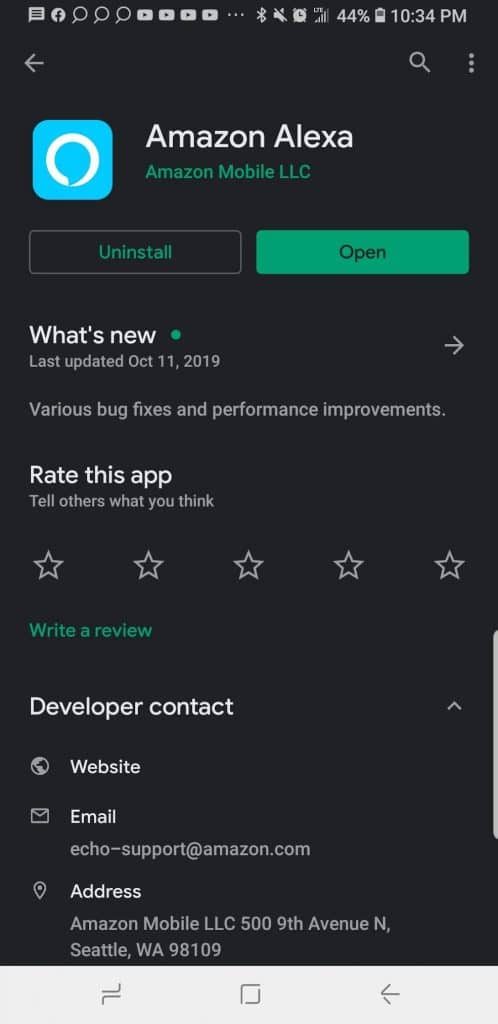Amazon Alexa er en stemmestyrt assistent som har evnen til å gjøre ord om til handling. Den lar deg søke i stemmekonfigurerte spørringer, spille musikk, løse matematiske problemer, lese nyheter og kontrollere ulike enheter i hjemmet ditt. La oss diskutere hvordan du kan tilpasse Alexa-innstillingene og forvandle din ydmyke bolig til et smart hjem.
Hvordan sette opp Alexa på Amazon Echo
Selv om Amazon tilbyr flere Echo-enheter, bruker den den samme smarte assistenten for å håndtere talekommandoer. Metoden for å sette Alexa på hver enhet er imidlertid ganske den samme. For å sette opp Alexa på Amazon Echo, følg trinnene nedenfor. Jeg har også inkludert en video nedenfor for å lede deg gjennom prosessen siden det er noen små variasjoner mellom visse ekkoenhetsoppsett.
Trinn 1: Last ned Amazon Alexa-appen
Først må du installere Amazon Alexa-appen på mobiltelefonen din. Amazon Alexa er tilgjengelig på både Google Play Store og Apples App Store, så du vil ikke ha noen problemer med å finne den. Selv om du ikke trenger å bruke denne appen ofte i fremtiden, er den viktig for det første oppsettet.
Logg på Alexa-appen din med Amazon-brukernavnet og passordet ditt. Hvis du ikke har en, kan du lage veldig raskt. Bekreft navnet ditt og godkjenn autorisasjoner som appen ber om.


Steg 2: Plugg inn ekkoet ditt og vent på oransje glødende lys
Etter å ha fått den nødvendige programvaren, må du koble Amazon Echo-enheten til en stikkontakt. Når enheten begynner å motta strøm, vil lysringen på toppen gjøre det blir først blå og deretter oransje etter noen sekunder. Når initialiseringsprosessen er fullført, vil Echo-enheten din hilse deg med en kort velkomstmelding.

Trinn 3: Klikk på Hamburger-menyikonet for å vise Alexa-innstillingsmenyen
Etter forrige trinn, åpne Alexa-appen som du hadde lastet ned tidligere. Når appen åpnes, vil du se en hamburgermeny øverst til venstre på skjermen, representert med tre horisontale linjer. Klikk for å utvide innstillingsmenyen.

Trinn 4: Velg Legg til enhet > Amazon Echo
Velg alternativet “Legg til enhet“. Du vil da se en liste over forskjellige Amazon-enheter. Velg navnet på enheten du installerer Alexa på. Her må du velge «Amazon Echo“.


Trinn 5: Velg ekkomodellen din
Deretter må du velge hvilket ekko du skal bruke. Klikk på modellen din, og den vil bringe deg til en side som spør om Echo er koblet til og viser et oransje lys. Forutsatt at din er det, klikk “Ja”. Hvis du ikke ser et oransje lys, klikker du på “Ser du ikke det oransje lyset?” og følg instruksjonene.
Steg 6: Vent på at Alexa-appen skal finne ekkoet ditt
Deretter vil applikasjonen søke etter ekkoet ditt over hjemmenettverket ditt. Vær tålmodig mens den søker, og du bør dukke opp på skjermen. Klikk på den når den dukker opp, og den vil be deg om å sette den opp på WiFi. Hvis du ikke ser den etter et par minutter, klikker du på «Ser du ikke enheten din?» nederst på skjermen. I så fall vil appen veilede deg gjennom en rask manuell løsning.
Steg 7 Koble ekkoet til WiFi hjemme
En skjerm skal nå dukke opp som ber deg velge hjemme-Wi-Fi du vil bruke for Echo-enheten. Velg ønsket nettverk og skriv inn passordet ditt.
Fullføringen av hele oppsettet kan ta tid, avhengig av hastigheten på Wi-Fi-tilkoblingen din. Når oppsettet er fullført, vil Amazon Echo-enheten din være oppført på nettet, og lysringen slås av.
Gratulerer! Du er Amazon Echo er klar til bruk.
Følgende skjermbilde skal vise en informativ video for å lære Alexas grunnleggende operasjon, funksjoner og innstillinger. Vi kommer inn på noen av disse i avsnittene fremover.

Hvordan bruke Amazon Echo
Etter å ha konfigurert det grunnleggende oppsettet, kan du begynne å bruke Amazon Echo. Mens de fleste Echo-modeller har kontrollknapper på toppen, vil du sannsynligvis bruke stemmen din til å samhandle med Echo-enheten mesteparten av tiden.
Hvis du vil gi en kommando, må du si “våkne ord” for Alexa, som er som standard “Alexa“. Hvis du for eksempel vil spørre Alexa om tiden, kan du si:Alexa, hva er klokken?“. Du kan imidlertid endre dette våkneordet hvis du foretrekker en annen setning. Ekko-enheten kan også svare på noen få ord som “Datamaskin” eller “Ekko”. Jeg ønsket å kalle min “Jarvis” som Tony Starks AI-assistent i Iron Man, men du er begrenset til noen få forskjellige våkneord, og det er ikke et av dem, dessverre. (Jeg kan ikke være den eneste som prøvde å gjøre dette!)
Slik endrer du Alexa-innstillingene
Etter det første oppsettet er Echo-enheten klar til å svare på kommandoene dine. Alexa har mange innstillinger du kan bruke for å gjøre enheten din mer nyttig. Følgende avsnitt viser deg hvordan du endrer Alexa-innstillingene. Du kan finne alle disse innstillingene ved å trykke på hamburgermenyen og deretter “Innstillinger” i Alexa-appen. Det er viktig for deg å utforske alle disse innstillingene for å konfigurere Alexa, i henhold til dine behov.
Merk: Andre innstillinger for Alexa finner du i alternativene “Rutiner” og “Skills”.
Slik slår du på Alexa Brief Mode
Hvis du vil ha korte og konsise svar, bør du vurdere å bruke “Kort modus.” Denne innstillingen gjør at Alexa kan gi kortere svar. Noen ganger vil den bare spille av en lyd for å signalisere at den har hørt forespørselen din.
Følg disse trinnene for å aktivere kortmodus:
- Åpne Alexa-appen på telefonen din.
- Søk etter hamburgerikonet øverst til venstre på skjermen og trykk på det.
- Velg alternativet Innstillinger og velg deretter Kontoinnstillinger.
- Trykk på Alexa Voice Responses og slå deretter på Kortmodus.
Hvordan aktivere Alexa Whisper Mode
Du har også muligheten til å la Alexa lytte til hviskede svar. Du kan aktivere hviskemodus på samme måte som du aktiverte kortmodus. Den eneste forskjellen er at du må bytte Hviskesvar på etter banking Alexa stemmesvar.
Slik angir du posisjonen din for væroppdateringer i Alexa Innstillinger
Innstilling av værmeldingsoppdateringer i Alexa skal allerede være aktivert, men det er viktig å sørge for at enhetens plassering er riktig angitt. Følgende trinn vil lede deg gjennom å angi ekkoets plassering.
- Åpne rullegardinmenyen ved å velge hamburgerikon øverst til venstre på startskjermen i Alexa-appen.
- Å velge “Innstillinger“, deretter “Enhetsinnstillinger“.
- Velg din “Alexa-enhet“, deretter “Enhetsplassering.”
- Skriv inn adressen din og trykk “Lagre“
- Når konfigurasjonen er fullført, sier du bare “Alexa, væroppdatering” eller “Alexa, hvordan er været?”
Slik kobler du til din foretrukne musikktjenestekonto på Alexa
Alexa lar deg også koble din foretrukne musikktjenestekonto til din Echo-høyttaler. Bare følg disse tipsene for å aktivere denne innstillingen:
- Åpne Alexa-appen på telefonen.
- Se etter hamburgerikonet øverst til venstre på skjermen og trykk på det.
- Velg Innstillinger og velg deretter Musikk.
- Se om du kan se din foretrukne musikktjeneste under Administrer tjenester. Hvis du gjør det, trykk på alternativet, velg Koble til konto og følg koblingsinstruksjonene appen forteller deg.
- Hvis du ikke kan se tjenesten din, velg Link Ny tjeneste og velg deretter tjenestenavnet du lytter til, for eksempel Apple Music eller SiriusXM osv. Trykk deretter på Aktiver å bruke og følg koblingsinstruksjonene appen forteller deg.
Slik aktiverer du trafikkrapporter på Alexa
Å aktivere trafikkrapporter på din Alexa er relativt enkelt siden det er en “Trafikk”-oppføring i innstillingsmenyen. Bare følg trinnene nedenfor for å konfigurere trafikkoppdateringer:
- Først av, naviger til Innstillinger av Echo-enheten din og velg Trafikk.
- I Trafikk-menyen, “Fra”-delen er forhåndsutfylt med postadressen angitt til Amazon-kontoen din. Hvis det ikke er det, eller hvis du vil bruke en annen adresse, kan du velge “Bytt adresse” og deretter redigere den.
- Deretter velger du “Legg til adresse” og skriv inn reisemålet ditt i “Til” seksjon. Hvis du stopper under turen, kan du velge “Legg til stopp”-boksen for å inkludere flere stopp på ruten din.
- Når konfigurasjonen er fullført, sier du bare “Alexa, trafikkoppdatering.” Enheten vil indikere den raskeste ruten til destinasjonen, sammen med estimert reisetid. Videre vil enheten også oppdatere alternative ruter og ruteinformasjon og som et varsel i telefonens Alexa-app.

Slik konfigurerer du nyhetskildene dine på Alexa
Du kan få dosen av daglige nyheter ved å aktivere Alexa Flash Briefings i Echo-enheten din. Du kan imidlertid tilpasse hvilke nyhetskilder du foretrekker å høre fra i Alexa flash briefing. For det, følg disse trinnene:
- Åpne Alexa-appen på telefonen.
- Søk etter hamburgerikonet øverst til venstre på skjermen og trykk på det.
- Velg Innstillinger og bla ned for å velge Flash Briefing
- Å velge Legg til innhold og velg en flash briefing. Hvis du ikke finner den foretrukne kilden, kan du søke etter den ved å trykke på forstørrelsesglasset som vises øverst til høyre på skjermen.
- Velg Aktiver å bruke for å starte nyhetsoppdateringstjenesten.
- Gjenta trinn 4 og 5 for å legge til alle dine foretrukne flash-briefinger.
- For å få oppdateringer om nyheter, bare si, “Alexa, spill min flash briefing.” Etter å ha hørt denne kommandoen, vil Alexa spille av hele flash-briefingene dine etter hverandre.
Konklusjon
Alexa tilbyr forskjellige andre spennende funksjoner, hvorav de fleste kan legges til Alexa ferdigheter. Denne funksjonen lar deg legge til mer funksjonalitet til Echo-enheten din ved hjelp av tredjepartsutviklere. For å få tilgang til disse funksjonene, gå til Skills Store gjennom hovedmenyen, og trykk på “ferdigheter“: Her kan du laste ned alle slags forskjellige ferdigheter, og nyte den tilgjengelige smarte hjemmeopplevelsen.
For å lære mer om Alexa-rutiner og ferdigheter, klikk her.
Vi er din lokale elektriker i Agder når du trenger hjelp!
Vi holder til i Kristiansand, samt i Agders byer, og kan hjelpe deg med ditt elektrikerbehov. Teamet vårt dekker dine behov enten det er å fikse et elektrisk system, installere en energibesparende smarthusløsning eller bytte ut en varmtvannsbeholder. Vårt tjenesteområde omfatter Sogndalen, Søgne, Mandal, Arendal, Lillesand, Grimstad, og mange andre byer i Agder. Fortell oss gjerne hva du synes.